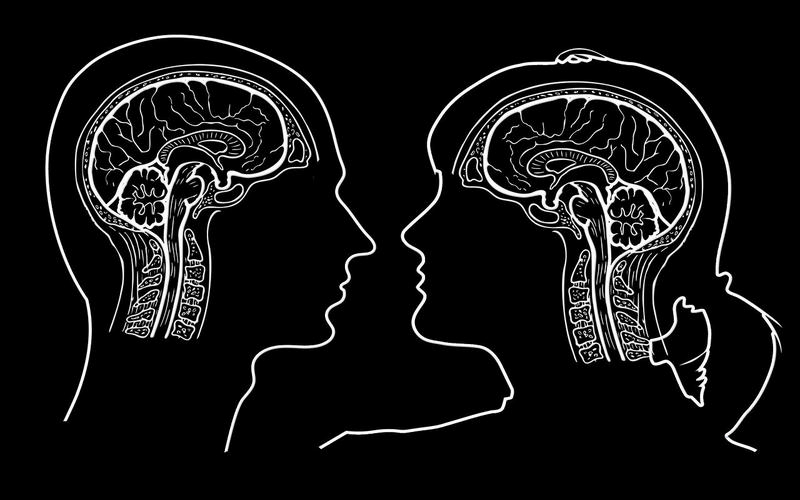西部数据移动硬盘不显示盘符怎么办?
在现代生活中,移动硬盘作为一种便捷的数据存储工具,已经成为了许多人的必备设备。使用过程中,用户常常会遇到“西部数据移动硬盘不显示盘符怎么办”的困扰。这种情况不仅影响了数据的访问,还可能导致重要信息的丢失。了解如何解决这一问题显得尤为重要。
问题背景:为什么会出现不显示盘符的情况?
在使用西部数据(Western Digital)移动硬盘时,出现不显示盘符的情况可能由多种原因引起。可能是硬件连接不良,比如USB接口接触不良或数据线损坏。操作系统可能未能正确识别硬盘,导致盘符未显示。硬盘本身的故障,如分区损坏或文件系统错误,也可能是导致这一问题的原因。
常见原因一:硬件问题
硬件问题是导致移动硬盘不显示盘符的常见原因之一。如果USB接口松动或数据线损坏,系统将无法识别硬盘。建议用户尝试更换数据线或使用其他USB接口进行连接,以排除硬件故障的可能性。
常见原因二:驱动程序问题
有时,驱动程序未正确安装或已损坏也会导致移动硬盘无法显示盘符。用户可以通过设备管理器检查硬盘的驱动状态,必要时重新安装或更新驱动程序。
常见原因三:分区问题
如果移动硬盘的分区损坏或未分配盘符,系统也会无法识别。可以通过磁盘管理工具查看硬盘的状态,必要时进行分区或格式化操作。
解决方案:如何修复西部数据移动硬盘不显示盘符的问题
解决方案一:检查硬件连接
确保移动硬盘的USB接口与电脑的USB端口连接良好。如果可能,尝试使用不同的USB端口或更换数据线,以排除物理连接问题。
解决方案二:更新驱动程序
打开“设备管理器”,找到“磁盘驱动器”选项,查看西部数据移动硬盘的状态。如果显示有问题,可以右键点击并选择“更新驱动程序”。如果问题依旧,尝试卸载设备后重启电脑,系统会自动重新安装驱动程序。
解决方案三:使用磁盘管理工具
在Windows操作系统中,右键点击“此电脑”,选择“管理”,然后点击“磁盘管理”。在这里,您可以查看移动硬盘的状态。如果硬盘未分配盘符,可以右键点击该硬盘,选择“更改驱动器字母和路径”,为其分配一个盘符。
解决方案四:数据恢复与格式化
如果以上方法都无法解决问题,可能需要考虑数据恢复。可以使用专业的数据恢复软件进行扫描和恢复。如果数据不再重要,可以选择格式化硬盘。在磁盘管理中右键点击硬盘,选择“格式化”,并按照提示完成操作。
总结与建议
遇到“西部数据移动硬盘不显示盘符怎么办”的问题时,首先不要惊慌。通过检查硬件连接、更新驱动程序、使用磁盘管理工具等方法,通常可以有效解决问题。如果以上方法无效,建议寻求专业的数据恢复服务,以免造成更大的数据损失。
常见问题解答(FAQ)
Q1: 如何确定我的移动硬盘是否损坏?
A: 可以尝试将硬盘连接到另一台电脑上,如果仍然无法识别,可能是硬盘本身存在故障。
Q2: 格式化会导致数据丢失吗?
A: 是的,格式化会清除硬盘上的所有数据,因此在格式化前请确保已备份重要数据。
Q3: 有哪些推荐的数据恢复软件?
A: 常见的数据恢复软件包括Recuva、EaseUS Data Recovery Wizard等,用户可以根据需要选择合适的软件进行数据恢复。
希望本文对您解决“西部数据移动硬盘不显示盘符怎么办”的问题有所帮助。如果您还有其他疑问,欢迎留言讨论。